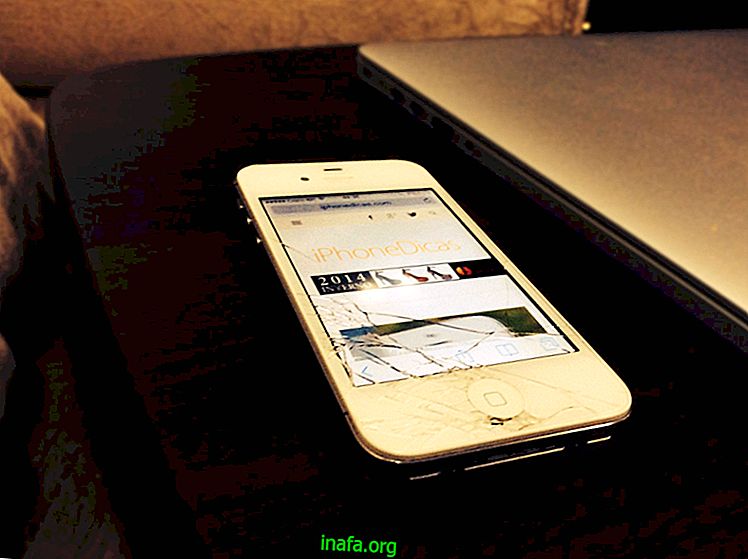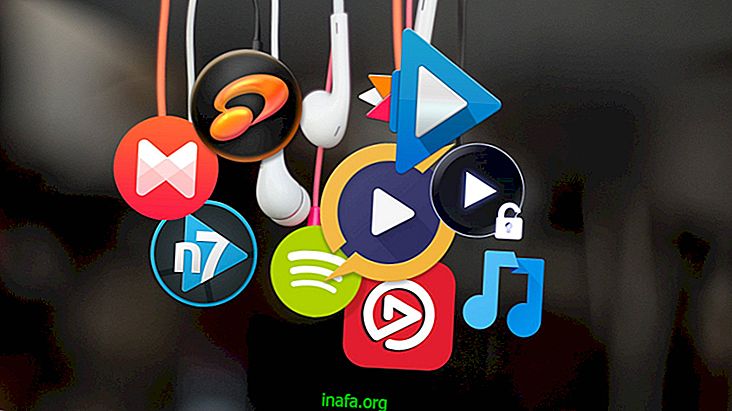Cómo volver de iOS 9 a iOS 8 en iPhone y iPad
Ha pasado un tiempo desde que iOS 9 se lanzó oficialmente para la mayoría de los dispositivos de Apple, y aunque la actualización funcionó muy bien para la mayoría de las personas, otros terminaron teniendo varios problemas. Por supuesto, esto es normal para una actualización tan importante del sistema operativo de Apple, pero hace que la experiencia del usuario sea muy difícil en la vida cotidiana.
Hay algunas soluciones: espere actualizaciones futuras para corregir algunos errores en esta nueva versión de iOS o simplemente retroceda y regrese a iOS 8. La segunda opción es más apropiada para dispositivos más antiguos que pueden no contener el nuevo sistema, pero también es cierto para aquellos que tienen muchos problemas que hacen que usar el iPhone o iPad sea muy molesto y frustrante.
Entonces, si desea conocer la forma más fácil de volver a su antiguo sistema operativo, ¡consulte nuestro tutorial sobre cómo volver de iOS 9 a iOS 8!
Lea también: Conozca las grandes diferencias entre iOS 8 e iOS 9
Degradar de iOS 9 a iOs 8
Una de las cosas más importantes que debe hacer antes de degradar es hacer una copia de seguridad de su iPhone o iPad para que no se arriesgue a perderse nada importante. Puede hacerlo con la ayuda de iTunes o iCloud, que son dos formas relativamente fáciles e intuitivas de hacerlo.
Si realizó una copia de seguridad justo antes de actualizar a iOS 9, ¡aún mejor! Si no ha cambiado mucho desde entonces, simplemente puede usar esta copia de seguridad para facilitarle la vida. Si solo está haciendo una copia de seguridad ahora, es posible que tenga que reinstalar algunas aplicaciones nuevamente cuando regrese a iOS 8.
En primer lugar, también es importante tener en cuenta que es un poco fácil volver al sistema anterior unas semanas después de que se haya lanzado una nueva versión. Después de eso, Apple simplemente dejará iOS 8 para siempre y será más difícil hacerlo, así que no espere demasiado para rebajar.
Para continuar, necesitamos un archivo muy importante que sea la forma real de volver al viejo iOS. Como tenemos la intención de volver a iOS 8.4.1 (la última versión de iOS 8), necesitamos un archivo llamado 8.4.1.ipsw.
Puede descargar este archivo desde muchos sitios web si simplemente lo busca en Internet, pero le recomendamos que haga clic en este enlace para acceder a un sitio confiable que usamos en este tutorial. Mientras esté en el sitio, seleccione su dispositivo, su modelo y la versión de iOS que desea descargar. Muy bien, simplemente haga clic en "descargar" para descargar el archivo a su computadora.

Vaya a la configuración de su dispositivo, haga clic en las opciones de iCloud y desactive la opción "Buscar iPad" o "Buscar iPhone", dependiendo de su dispositivo. Esto es necesario para restaurar la versión anterior con iTunes y será necesario si no lo ha hecho antes.
Ahora conecta tu dispositivo a tu computadora e inicia iTunes normalmente. Haga clic en su dispositivo, seleccione la opción "Resumen" y mantenga presionada la tecla Shift si PC o Alt si Mac está presionada mientras hace clic en la opción "Restaurar".

Esto abrirá una ventana de búsqueda, permitiéndole seleccionar y abrir el archivo ipsw desde su computadora. Ahora iTunes debería instalar iOS 8 nuevamente en su dispositivo, lo que puede llevar un poco de tiempo, pero es importante vigilar y no desconectar el iPhone o iPad de la computadora durante el proceso.
ITunes puede decir que ya está utilizando la última versión de iOS en su dispositivo y no proceder a la degradación. Afortunadamente, hay una solución para esto: ingrese al modo de recuperación. Para hacer esto, apague su dispositivo y conéctelo a su computadora mientras mantiene presionado el botón de inicio. Cuando aparece la pantalla de iTunes, puede soltar el botón de inicio.
ITunes probablemente le avisará que su dispositivo está en modo de recuperación. Mantenga presionada la tecla Mayús o Alt (dependiendo de su computadora) y haga clic en "Restaurar" una vez más para encontrar el archivo ipsw como en los pasos anteriores.
ITunes ahora debería instalar iOS 8 en su iPad o iPhone de todos modos. Recuerde restaurar su copia de seguridad poco después, o tendrá un dispositivo con nada más que las aplicaciones nativas de Apple. Para hacer esto, simplemente haga clic en el mismo botón "Restaurar" de iTunes (solo sin presionar Shift o Alt al mismo tiempo) y elija el archivo de copia de seguridad.
Una vez más, es posible que algunas aplicaciones no sean compatibles con esta versión del sistema, ya que ya están actualizadas a iOS 9. Sin embargo, los desarrolladores de aplicaciones grandes buscan garantizar la compatibilidad con varias versiones, pero aún tendrá que reinstalarlas en su sistema. iPhone de nuevo.
De hecho, no importa cuánto realice una copia de seguridad de sus preferencias y configuraciones, se perderán todas las preferencias guardadas para el uso específico de una de estas aplicaciones, ya que esto borrará el caché del sistema y borrará este tipo de información. Aun así, no debería tener problemas para reconfigurar todo lo que prefiera usar en su iOS 8.
Ahora puede volver fácilmente a iOS 8
Entonces, ¿volviste de iOS 9 a iOS 8 sin problemas en tu iPhone o iPad? ¡Díganos en los comentarios si tuvo algún problema o si tuvo alguna pregunta sobre el proceso descrito en nuestro tutorial!